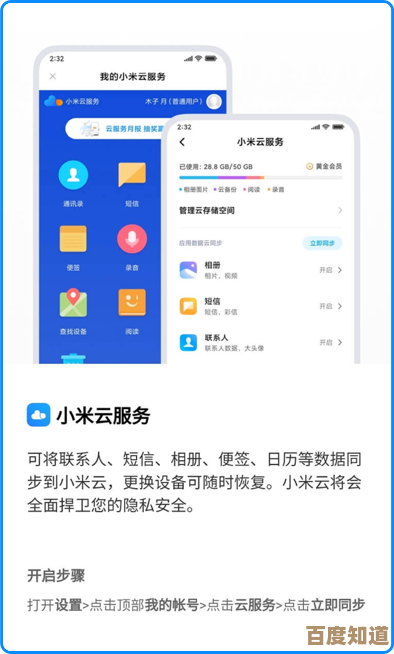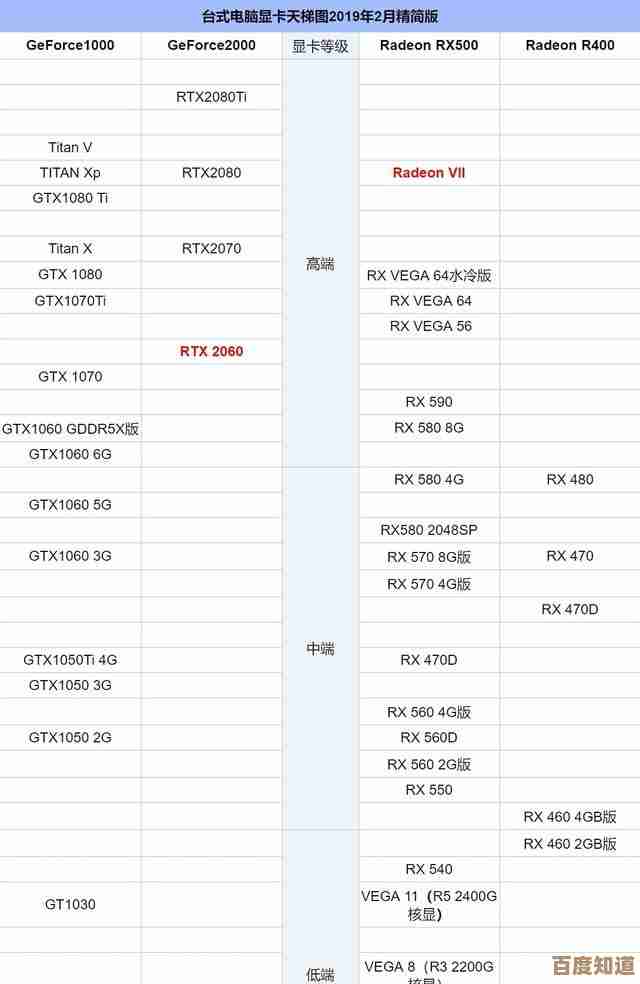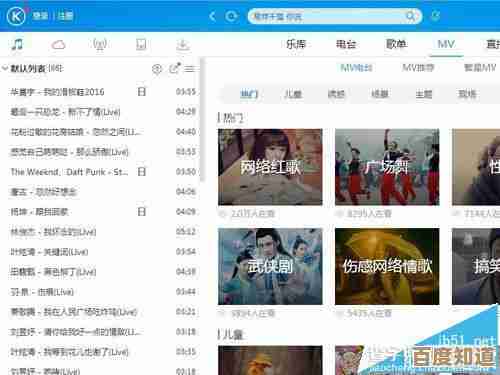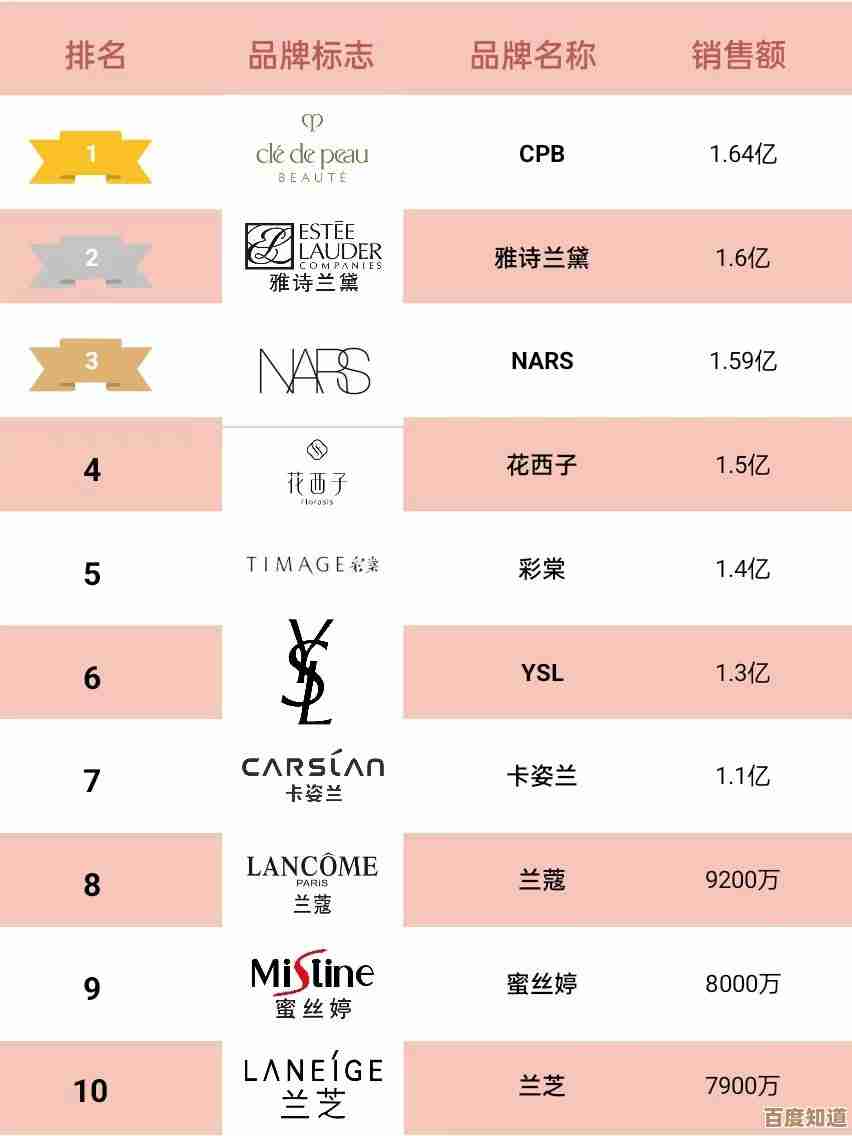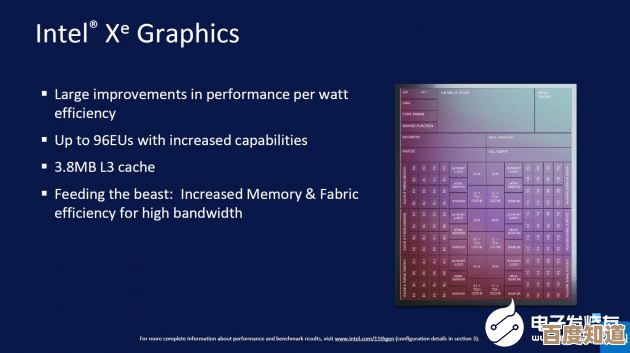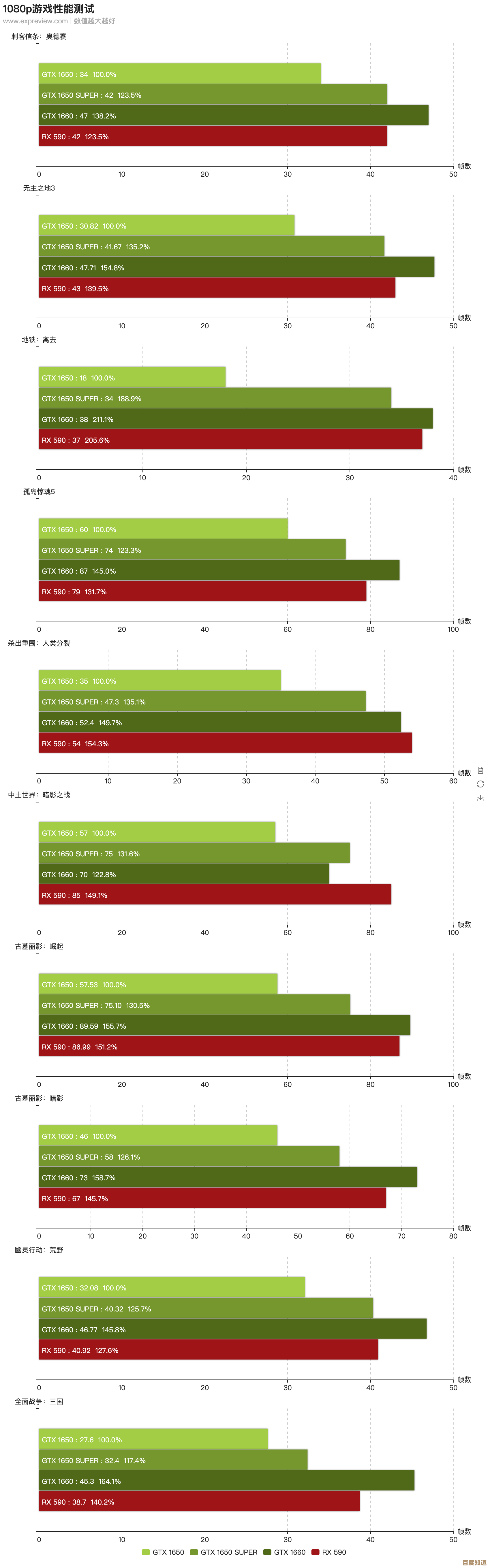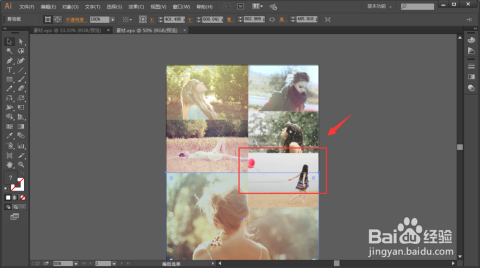小白用户必看:轻松掌握一键重装系统详细步骤指南
- 问答
- 2025-10-24 17:58:22
- 4
哎 你说现在这电脑用久了 是不是就跟人上了年纪似的 动不动就卡给你看 昨天我表妹还打电话来 带着哭腔说电脑蓝屏一整天了 论文全在里面…我当时就想 这种时候最靠谱的 还真就是重装系统这招 虽然听起来挺专业的 但你别怕 我今天就跟你唠明白 其实没那么玄乎。
首先啊 你得有个心理准备 就像大扫除前得把贵重物品收好一样 重装系统会清空C盘…呃 大概就是电脑系统住的那个盘 所以第一步绝对是备份!备份!备份!别嫌我啰嗦 我上次就吃过亏 忘了存刚写完的方案 重装完对着空荡荡的桌面差点没哭出来,你就把桌面、文档、还有浏览器书签这些你觉得重要的东西 要么拷到U盘 要么上传到网盘,对了 别忘了记下你常用软件的账号密码 别问我怎么想到的 都是血泪教训。
东西都备份好了吧?好 那咱们就正式开始,现在重装系统真的方便太多了 早就不用抱着光盘折腾了,主流的方法是用一个叫“PE系统”的东西 说白了就是先让电脑从一个U盘里的小系统启动 然后再在这个小系统里给电脑做大扫除和重装,你需要一个至少8G的空U盘 还有一台能正常上网的电脑 用来制作这个启动盘。
制作启动盘的工具很多 网上搜“PE工具”一大把 比如微PE、优启通这些都行,下载好之后 打开软件 界面一般都很直白 它会自动识别你插上去的U盘,你点一下“一键制作”就行了…这个过程会把U盘清空 所以再次确认U盘里没重要东西哈,制作的时候 你可以去喝杯水 伸个懒腰 它需要几分钟。
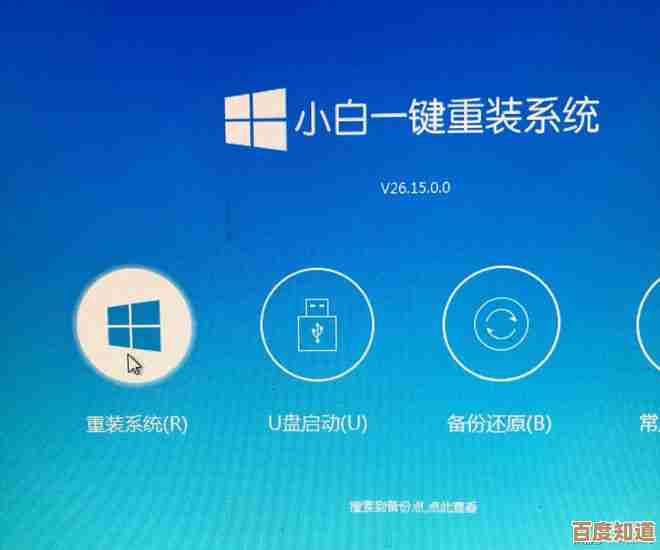
制作完成 这把“钥匙”就算准备好了,就是最关键也最让人发怵的一步:让电脑从U盘启动,你得重启电脑 在刚开机、屏幕出现品牌logo的那一瞬间 疯狂按一个特定的键,这个键不固定 一般是F2、F12、Delete或者ESC…不同电脑不一样 你最好提前搜一下“你的电脑品牌+U盘启动键”,我当年第一次搞的时候 因为按晚了 来回重启了四五次 差点以为电脑让我按坏了 手心全是汗。
按对了之后 会进入一个蓝屏或者黑屏的界面 满是英文 别慌 那是BIOS或者启动菜单,你要用键盘上下键 找到一个带“USB”或者你U盘名字的选项 选中它 按回车,成功了的话 电脑就会加载PE系统 你会看到一个和平时完全不一样的桌面 很简洁。
进入PE桌面后 咱们的重头戏就来了,你肯定会看到一个叫“DiskGenius”的图标 点开它,这个软件是管硬盘分区的 咱们要做的就是格式化C盘,在左边找到你的硬盘 点开 找到标着“C盘”的那个分区 右键 选择“格式化当前分区”,这时候会弹出一个窗口 你直接点“是”或“确定”就行,这一步就像把旧家具都清出去 给新系统腾地方,做完这个 就可以关掉这个软件了。
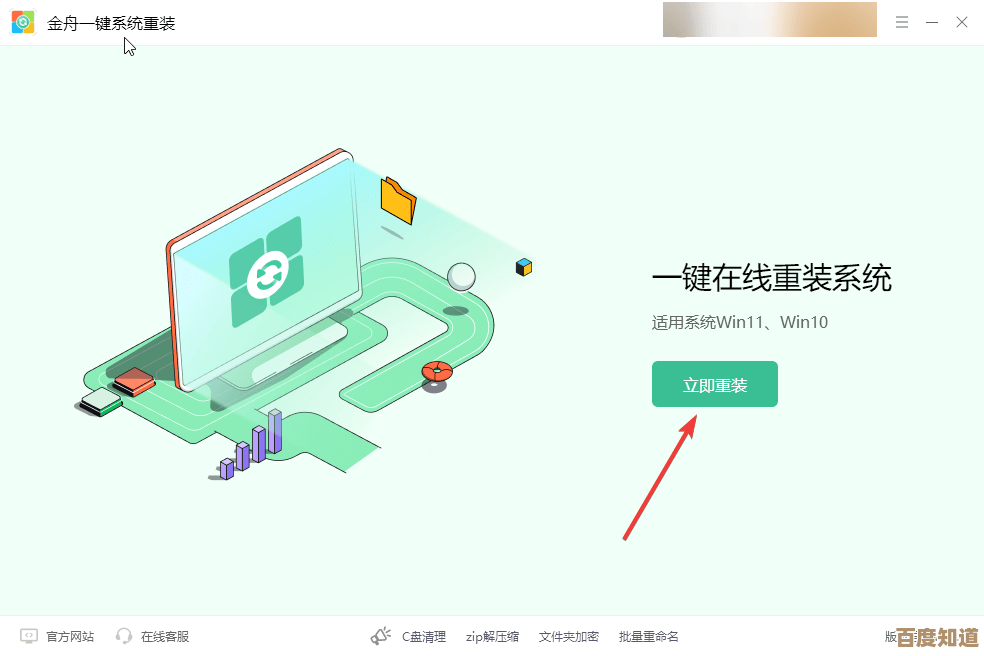
找找桌面上有没有“Windows安装器”或者“一键装机”之类的软件,打开后 它一般需要你指定两个东西:一个是系统镜像文件(就是那个很大的、后缀是.iso的文件 你需要提前下载好存到U盘或者电脑其他盘里) 另一个是安装位置 当然就是刚才清空的C盘,把这些都选好 最后会有一个大大的“开始安装”或“执行”按钮。
点下去之后 真正的安装过程就自动开始了,屏幕上会有进度条 这时候你啥也不用干 就等着,电脑可能会重启好几次 这是正常的 千万别拔电源或者U盘!我第一次的时候 看它重启黑屏 心都提到嗓子眼了 生怕搞砸了,这个过程大概要二三十分钟 你可以去看看剧 放松一下。
等最后一切完毕 电脑会进入全新的系统设置界面 就像你刚买回来时那样 让你选区域、连Wi-Fi、创建用户…走到这一步 恭喜你 基本上就大功告成了!之后就是恢复备份、安装常用软件 你的电脑就又焕然一新啦。
说真的 我第一次自己重装系统前 也觉得这是大神才能干的事 紧张得不行,但实际操作一遍就会发现 流程就这几步 需要的更多是细心和勇气,下次再遇到电脑卡成幻灯片或者中病毒 你就不用求人啦 自己就能搞定 那种成就感 别提多爽了,试试看 没你想的那么难!
本文由凤伟才于2025-10-24发表在笙亿网络策划,如有疑问,请联系我们。
本文链接:http://www.haoid.cn/wenda/42011.html